在现代计算机使用中,安全模式是一个重要的故障排除工具。它允许用户在最小化的环境下启动系统,以便诊断和修复问题。有时用户会遇到“安全模式解除不了”的情况,这不仅让人困扰,还可能影响日常工作。本文将探讨这一问题的成因及解决 *** ,帮助读者更好地理解和应对这一挑战。
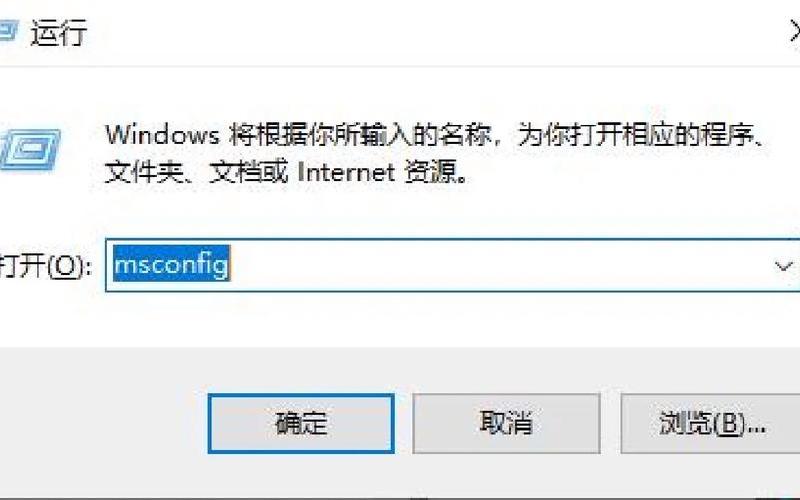
安全模式的基本概念
安全模式是操作系统的一种启动模式,主要用于故障排除。在安全模式下,系统仅加载最基本的驱动程序和服务,这使得用户可以在不干扰正常操作的情况下,检测和修复潜在的问题。通常情况下,用户可以通过简单的重启或特定的命令退出安全模式,但当这些 *** 失效时,问题就变得复杂了。
常见原因分析
导致“安全模式解除不了”的原因有很多。可能是由于系统配置错误。在某些情况下,用户可能无意中将系统设置为每次启动时都进入安全模式。这种情况通常发生在使用系统配置工具(msconfig)时,如果未正确取消“安全引导”选项,系统会持续进入安全模式。
驱动程序问题也是一个常见原因。如果某个驱动程序不兼容或损坏,它可能会导致系统无法正常启动。即使用户尝试重启或使用其他 *** ,也可能无法退出安全模式。
恶意软件感染也可能是导致这一问题的重要因素。一些恶意软件会修改系统设置,使其在启动时强制进入安全模式。这种情况下,用户需要采取额外的步骤来清除恶意软件,以恢复正常启动。
解决方案一:使用系统配置工具
解决“安全模式解除不了”的之一步是检查系统配置工具。用户可以按下“Windows + R”组合键打开运行窗口,然后输入“msconfig”并回车。在打开的窗口中,切换到“引导”选项卡,确保“安全引导”选项未被勾选。完成后点击“应用”,然后重启计算机。通常情况下,这一 *** 能够有效解决问题。
如果该 *** 无效,用户可以尝试通过命令提示符来解除安全模式。在安全模式下打开命令提示符(管理员),输入以下命令并按回车:
bashbcdedit /deletevalue {default} safeboot
执行完毕后,再次重启计算机,查看是否能够正常启动。
解决方案二:检查驱动程序
如果以上 *** 仍然无法解决问题,接下来需要检查驱动程序。在安全模式下,可以尝试卸载最近安装或更新的驱动程序,以排除它们对系统的影响。通过设备管理器找到相关驱动程序,右键选择“卸载”,然后重启计算机。如果问题得到解决,可以考虑重新安装最新版本的驱动程序。
如果无法确定具体是哪个驱动程序导致的问题,可以尝试使用“系统还原”功能,将系统恢复到之前的一个还原点。这一步骤能够有效避免因驱动程序冲突而导致的问题。
解决方案三:清除恶意软件
如果怀疑是恶意软件导致的问题,可以考虑使用专业的杀毒软件进行全面扫描。在安全模式下运行杀毒软件,可以确保其在不受恶意软件干扰的环境中进行检测和清除。完成扫描后,根据软件提示处理发现的问题,并重启计算机以查看是否能够正常启动。
如果杀毒软件无法解决问题,可以考虑使用Windows自带的恢复功能,将系统恢复到出厂设置或重新安装操作系统。这虽然是最后的手段,但在某些情况下,它是解决深层次问题的有效 *** 。
相关内容的知识扩展:
了解如何进入和退出安全模式对于每位计算机用户都是必要的。无论是在Windows、macOS还是Linux中,掌握基本操作都能帮助快速应对突发状况。在Windows中,通过按F8键可以进入高级启动选项,在这里选择“安全模式”。而在macOS中,则可以通过按住Shift键来实现类似功能。
对于经常遇到此类问题的用户来说,定期备份数据至关重要。无论是使用云存储还是外部硬盘备份,都能够在遇到系统故障时减少数据丢失带来的损失。保持操作系统和应用程序的最新状态,有助于避免因兼容性问题而导致的故障。
有必要了解一些基本的故障排除技巧,例如如何使用事件查看器来检查系统日志。这些日志记录了系统运行中的各种事件,包括错误和警告信息,通过分析这些信息,可以更好地定位和解决问题。学习如何创建恢复驱动器也是一种有效预防措施,以便在出现严重故障时能够迅速恢复系统。







